|
涂抹模拟墨迹渗开
2.1、
以前如果你尝试过用滤镜模拟毛笔字的墨迹,就会发现自己是不能控制一个字不同地方的渗开程度的,也就是说用滤镜只能对一个字用一种渗开程度。
现在我们来看看如何用涂抹很好的控制墨迹的渗开。
在文档里打一个你喜欢的毛笔字。
(参数就自己选啦,不过字要够大,模拟的效果才明显。)
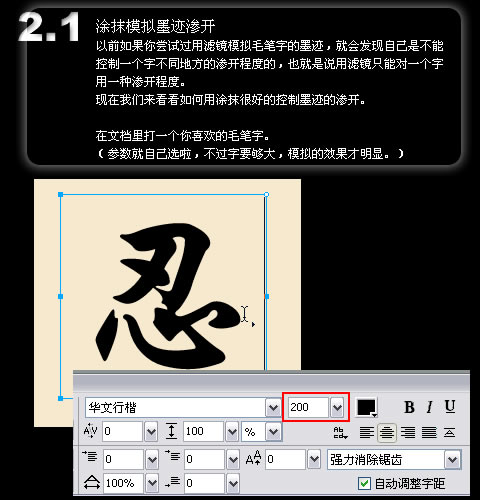
2.2、
- 选中这个字ctrl+shift+p转为路径,“填充”属性里“边缘”-“羽化”调到1。
- 克隆这个路径,然后ctrl+shift+z将其平面化
(矢量对象平面化后才可以涂抹)
- 用“涂抹”工具,选择合适的参数进行涂抹。
- 涂抹的时候要从笔划的内部向外涂,涂抹面积不必太大
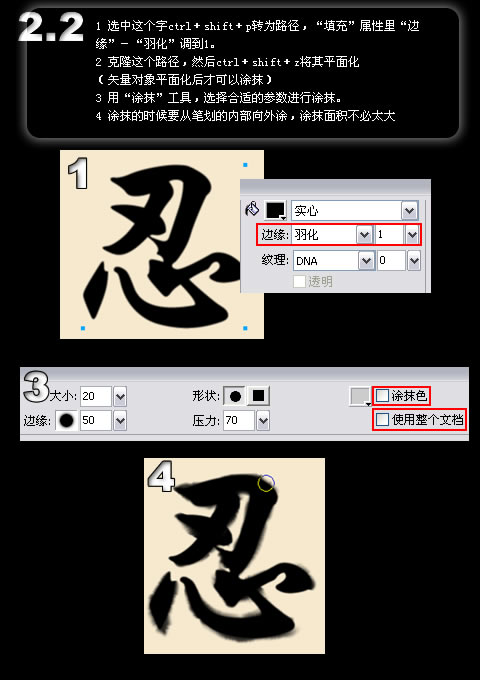
2.3、
呵呵,我对毛笔字的笔划和墨迹渗开之间的关系没有什么考究,涂得不太好。如果要修改太过渗开的涂抹,你可以从笔划的外面往里面推动鼠标,把颜色推回去。
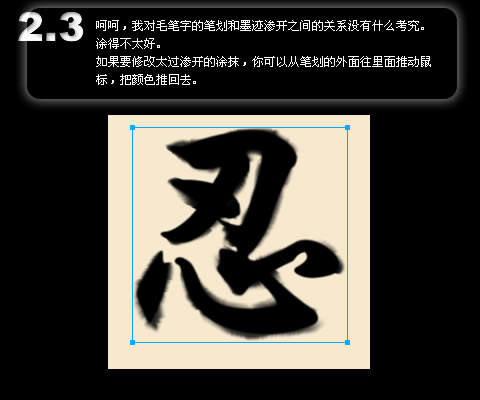
经典论坛讨论:
http://bbs.blueidea.com/thread-2754907-1-1.html
出处:蓝色理想
责任编辑:moby
上一页 涂抹画云 下一页 涂抹翅膀
◎进入论坛Photoshop、Fireworks版块参加讨论
|







